打开设置
首先,点击“开始”菜单,然后选择“设置”图标(齿轮形状的图标)。
选择账户
在设置窗口中,点击“账户”选项。
选择登录选项
在左侧菜单中,找到并点击“登录选项”。
添加密码
在“密码”部分,点击“添加”按钮。如果您已经设置了密码,可以选择“更改”来修改现有密码。
输入当前密码
如果您已经设置了密码,系统会要求您输入当前密码以进行验证。
设置新密码
接下来,您需要输入新的密码,并确认该密码。系统还会要求您输入一个密码提示,以帮助您在忘记密码时找回。
完成设置
输入完毕后,点击“下一步”,然后点击“完成”以保存设置。
2. 通过控制面板设置密码 (Setting Password Through Control Panel)
打开控制面板
在任务栏的搜索框中输入“控制面板”,然后选择相应的结果。
选择用户账户
在控制面板中,找到并点击“用户账户”。
管理其他账户
接下来,选择“管理其他账户”选项。
选择您的账户
找到并点击您的账户名称。
创建密码
在账户设置页面中,点击“创建密码”链接。然后按照提示输入新密码及其确认。
设置密码提示
输入密码提示以帮助您记住密码,最后点击“创建密码”完成设置。
打开控制面板
在任务栏的搜索框中输入“控制面板”,然后选择相应的结果。
选择用户账户
在控制面板中,找到并点击“用户账户”。
管理其他账户
接下来,选择“管理其他账户”选项。
选择您的账户
找到并点击您的账户名称。
创建密码
在账户设置页面中,点击“创建密码”链接。然后按照提示输入新密码及其确认。
设置密码提示
输入密码提示以帮助您记住密码,最后点击“创建密码”完成设置。
三、设置锁屏密码的注意事项 (Considerations When Setting Up a Lock Screen Password)
1. 选择强密码 (Choosing a Strong Password)
选择一个强密码是保护您账户安全的关键。强密码应包含大写字母、小写字母、数字和特殊字符,并且长度至少为8个字符。避免使用个人信息如生日、姓名等作为密码。
2. 定期更换密码 (Regularly Changing Your Password)
为了进一步增强安全性,建议定期更换密码。您可以设定一个提醒,每隔几个月更换一次密码,以防止密码被破解或泄露。
3. 使用密码管理工具 (Using Password Management Tools)
如果您觉得记住多个密码很困难,可以考虑使用密码管理工具。这些工具可以帮助您安全地存储和管理所有密码,确保您在需要时能够快速访问。
四、如何取消锁屏密码 (How to Remove the Lock Screen Password)
如果您决定不再使用锁屏密码,可以按照以下步骤取消:
打开设置
点击“开始”菜单,选择“设置”。
选择账户
点击“账户”选项。
选择登录选项
在左侧菜单中,点击“登录选项”。
删除密码
在“密码”部分,点击“更改”,然后输入当前密码。接下来,您将看到一个选项,可以选择删除密码。
确认操作
按照提示确认删除密码的操作。
打开设置
点击“开始”菜单,选择“设置”。
选择账户
点击“账户”选项。
选择登录选项
在左侧菜单中,点击“登录选项”。
删除密码
在“密码”部分,点击“更改”,然后输入当前密码。接下来,您将看到一个选项,可以选择删除密码。
确认操作
按照提示确认删除密码的操作。
五、常见问题解答 (Frequently Asked Questions)
1. 如果我忘记了锁屏密码怎么办? (What Should I Do If I Forget My Lock Screen Password?)
如果您忘记了锁屏密码,可以通过重置密码来恢复访问。您可以使用“密码重置盘”或通过安全问题来重置密码。如果您没有这些选项,您可能需要使用Windows安装媒体进行系统恢复。
2. 锁屏密码和Windows Hello有什么区别? (What is the Difference Between Lock Screen Password and Windows Hello?)
锁屏密码是传统的密码保护方式,而Windows Hello是一种更先进的身份验证方式,支持面部识别、指纹识别等生物识别技术。Windows Hello提供了更快速和安全的登录体验。
3. 设置锁屏密码后,我的计算机会不会更慢? (Will Setting a Lock Screen Password Slow Down My Computer?)
设置锁屏密码不会显著影响计算机的性能。虽然在每次登录时需要输入密码,但这一过程通常是快速的,不会造成明显的延迟。
4. 我可以使用图案锁吗? (Can I Use a Pattern Lock?)
Windows 10不支持图案锁功能。您只能使用字母数字密码或Windows Hello进行登录。
六、总结 (Conclusion)
在Windows 10中设置锁屏密码是保护个人信息和数据安全的重要步骤。通过本文的介绍,您可以轻松地设置和管理您的锁屏密码。同时,了解一些安全提示和常见问题解答,将帮助您更好地保护您的计算机。记住,安全始于密码,定期更换和管理密码是维护数字安全的关键。希望您能通过这些步骤,提升您的数据安全性,享受更安心的计算机使用体验。
.内容摘自:https://www.xmcye.com/news/178403.html返回搜狐,查看更多